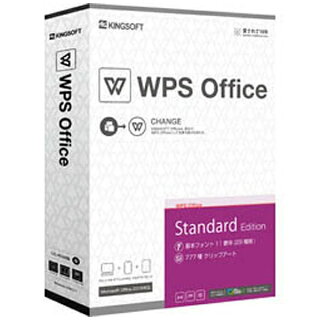Office購入の選択肢について
- 【無料】Microsoft Office オンライン
- 【無料or格安】Microsoft Officeの互換ソフト
- 【定額課金】Office365
- 【買い切り型】Office Personal、Office Home&Busines
- 【単体】Word、Excel、Power Point
Officeソフトの購入方法には、無料の Microsoft Office オンラインや格安のMicrosoft Officeの互換ソフトを使う方法、そして定額課金のMicrosoft 365、買い切り版のOffice Personal、Office Home&Business、単体でWord、Excel、PowerPointなどを購入する方法など、さまざまな選択肢があります。
私自身も、知り合いから「購入したパソコンにOfficeソフトが入っていなくて困っている」という相談を受けた際に、予想以上に多くの選択肢があることに気付き、かなりの時間を費やしました。本記事は、その際に四苦八苦しながら調べたことをまとめたものです。
Officeソフトがインストールされていないパソコンを購入された方や、パソコンとOfficeソフトの購入をご検討中の方にとって、それぞれの状況に応じた対応の参考になれば嬉しいです。
なお、ヤフオクやメルカリで「Office」を検索すると、数百円〜千数百円の格安Officeが数多く出品されていますが、これらは企業や学校向けに販売されているボリュームライセンスを切り売りしている商品である可能性が高く、マイクロソフトのライセンス契約に違反する可能性があります。
販売主や商品名が異なるため、違法かどうかを一つ一つの商品について立証することは困難ですが、マイクロソフトも注意喚起を行っており、使用できなくなる可能性も否定できません。
検討する価値がないため、初めから選択肢から除外することを強く推奨します。
ヤフオクやメルカリ等の格安のOfficeを購入しない方が良い理由
①マイクロソフト純正の「Microsoft Office オンライン(無料)」を使用する
「Microsoft Office オンライン」はマイクロソフトが提供する、オンライン上で「Word (ワード) や Excel (エクセル)、PowerPoint (パワー ポイント)、OneNote (ワンノート) 」などを、インターネットエクスプローラーやクロームといったブラウザ上で利用できるサービスです。
基本的な機能は使用できますが、一部機能については利用の制限がかかるようです。また、マイクロソフトのオンラインストレージである「OneDrive」にあるファイルしか開けないため、メールで送られてきたファイルの場合は、一度「One Drive」にアップロードしてから開く必要がある点も留意すべき点といえそうです。
※「Office Online」に関しては、下記ページに詳しい情報が掲載されています。
無料で使えるMicrosoft Office Onlineの特徴と使い方
②無料や格安のOffice互換ソフトの購入を検討する
「互換性がある」というのは、「ワード・エクセル・パワーポイント」などを開いたり、編集したり、保存することができるということです。求める機能によっては、Microsft Officeの代用品になり得ます。
ただし、操作方法が異なる点と、Microsft Officeで作成したファイルを開いた際にデザインやレイアウトが微妙に変わることがあります。完全に同じソフトではないことは留意しておいた方が良いでしょう。
無料ソフト
・Apache OpenOffice
・Libre Office
・Free Office
有料ソフト
キングソフト WPS Office
キングソフトから販売されている、Microsoft Officeのワード・エクセル・パワーポイントと高い互換性を持ち、お仕事でも十分にご利用いただけるオフィスソフトです。 お手頃価格の「WPS Office 2」なら、高価格なオフィスソフトでは実現が難しい、会社保有の全パソコンへの一斉導入も実現できます。
ソースネクスト Thinkfree Office
ソースネクストから発売されている、表計算・ワープロ・プレゼンテーションに加えて、PDFの作成・編集機能も搭載したオフィスソフトです。
公式サイトには、Excel、PowerPoint、Wordのファイルを開けるのはもちろん、本製品で作成したファイルもMicrosoft Officeで開け、レイアウトも崩れないとの説明があります。(独自の機能で作成された部分は、正常に表示されない場合があります)
※「Officeと互換性のあるソフト」に関しては、下記ページに詳しい情報が掲載されています。
Office互換ソフトまとめ【Microsoft/Mac/Windows/マイクロソフト/オフィス】 - NAVER まとめ
③定期課金制の「Microsoft Office365」を購入する
「Microsoft Office365」は年間または月間の定額課金で、Officeソフトをデスクトップやオンラインで利用できる定額課金型サービスです。
永続版のOffice PersonalやOffice Home &Businessと同じように使用することが可能です。個人用の「Microsoft Office 365 Personal」と法人用の「Office 365 Business」があり、使用できるアプリケーションが異なります。
「Office 365 Personal」は、定期課金型のサービスで、年間12,744円(通常)でフル機能の Office アプリケーション (Word、Excel、PowerPoint、OneNote、Outlook、Publisher、Access ※Office Professionalと同内容) をWindows PCとMACにインストールして使用することができます。
また、通常の「Office 2021」とは違い、「Office 365 Personal」は、常に最新版のOfficeを使用できるという点も大きなメリットの一つでしょう。
例えば、仮に「Office 2023」が発売された場合、「Office 2021」のユーザーは新規に買い替えを行わなければ利用できませんが、「Office 365 Personal」のユーザーは「Office 2021」をダウンロードして利用可能です。
そして、PCまたはMac計2台で利用できるところも嬉しいポイントといえるでしょう。
※Publisher と Access は Windows PC のみ
Office365については、下記のWindows Japanの動画にて、Office 2019との違いなども含めて丁寧に解説されていますので、ぜひ参考にされてください。
個人向けのOffice 365
法人向けのOffice 365
Microsoft Office 365 Business
「Office 365 Business」は、法人向けのサブスクリプション型サービスです。
サブスクリプション型サービスとは、一括で購入するのではなく、年単位、月単位など定期課金が行われる仕組みのことで、一括購入をするよりも初期費用が抑えられるという特徴があります。
また「Office 365 Personal」と同様に、常に最新バージョンを利用可能となっています。
Office365の料金プランは1ユーザーごとに、月額540円(年間契約)、月額900円(年間契約)、月額1,360円(年間契約)のコースがあり、それぞれに使用できるソフトや条件が異なります。
例えば、月額900円のコースは、下記が使用できるソフトと条件です。
・デスクトップ版の Office 2021 アプリケーション: Outlook、Word、Excel、PowerPoint、OneNote (Access と Publisher は Windows PC のみ)
・Web 版の Word、Excel、PowerPoint
・1 ライセンスでユーザー 1 人あたり 5 台の Windows PC または Mac、5 台のスマートフォン、5 台のタブレットにインストール可能 オペレーティング システムの要件に関する情報を示すヒント
・1 TB の OneDrive ストレージ
※その他プランや詳細については、下記ページに詳細が掲載されています。
Office製品の購入と比較 | Office
④買い切り型(永続版)のMicrosoft Office 2021を購入する
2021年10月5日に買い切り型のオフィスの最新版「Microsoft Office 2021」が発売されました。
Microsoft Office 2016はWindows7以降に対応していましたが、Microsoft Office 2021はWindows10にのみ対応となっています。
日本国内では、Word、Excel、Outlookに加え、PowerPointが入っている「Microsoft Office Home & Business 2021(最新 永続版)」と、Word、Excel、Outlookのみの「Microsoft Office Personal 2021 (最新 永続版)」の2種類が販売されており、用途に合わせて選択すると良いでしょう。
※Macに対応しているのは「Microsoft Office Home & Business 2021(最新 永続版)」のみです。(「Microsoft Office Personal 2021 (最新 永続版)」はMac非対応なのでお気をつけください。)
※「Office Home and Student」は日本国内では発売されておらず、「Office Professional Plus 2021」は企業向け製品で一般向けには販売されていません。
マイクロソフトのオフィシャルサイトでも注意喚起されていますので、もし、ネットオークション等で見つけても、購入は控える方が賢明といえます。
⑤Word・Excel・PowerPointを単体で購入する
Officeすべてのソフトが必要ないという方は、それぞれ単体でも購入が可能です。
パッケージ版とオンラインコード版の違いについて
各商品にはパッケージ版とオンラインコード版があり、どちらを購入するか迷うことがあるかと思います。
パッケージ版は、購入後、オンラインコードが記載されたカードが送付されます。(インストール用のCD-R等は付属しません)
オンラインコード版は、ウェブ上でオンラインコードが確認できます。Amazonの場合はアカウント&リストの中の「ゲーム&PCソフトダウンロードライブラリ」というページにオンラインコードが表示されます。
その後は、どちらもオンラインコードを入れて、ソフトをPC上にダウンロードして使用します。
機能やインストール方法には違いはありませんので、今すぐに使いたい場合などはPOSAカード版を購入する方が良いでしょう。
インストール方法について
【Amazon】Office2021 パッケージ版
下記ページにて、Amazonでパッケージ版のOffice2021を購入した際のインストール方法が詳しく掲載されております。
それ以外にもオンラインコード版のインストール方法などもわかりやすく説明されているので、一度目を通しておくと、安心して購入できるかと思います。
【Microsoft公式Store】Office365の購入からインストールまでの手順
下記ページにて、Micorosoft storeでダウンロード版のOffice365を購入・インストールする方法が詳しく解説されています。
リンク先はMicrosoftの公式ページを開く箇所(3:44)からのスタートですが、その前のOffice2019とOffice365の違いや、マイクロソフトアカウントの有無の確認方法なども参考になります。
Office購入方法のまとめ
バリエーションが豊富になった分、パッと決めるのはなかなか難しいですが、まずはご自身の用途が重要になってくると思います。
もし個人で利用する場合や、データを開くだけであればOffice Onlineや互換ソフトでも用は足りるかと思います。ただ、ビジネスで使用する場合は、会社やクライアントとのやり取りで見た目や操作方法を統一しておく方が安心なので、Microsft Officeを購入する方が良いという結論になるでしょう。
検討後、Officeが必須と考えられる場合は、初期導入費が抑えられる「Office 365」の定期課金型を選択するか、または「Office 2019」の買い切り型を選ぶかというのが検討から選択の流れになるかと思います。
ご自身の用途や予算感に応じて、より良い方法を選んで頂ければと思います。
購入を検討される際に、少しでも参考になりましたら幸いです。